OfieFirma en Ofitour
¿En qué consiste OfieFirma?
Esta plataforma posibilita, mediante el envío de un enlace a una página, visualizar el documento a firmar, hacer la operación de firma y que ésta quede registrada en la plataforma, para finalmente devolver la rúbrica y/o el documento en formato pdf firmado al sistema externo que solicitó la operación.
Este módulo reutilizable, incluso para plataformas o programas externos al círculo Ofi, nace con la idea firmar documentos de forma electrónica, documentos como el de la LOPD, contratos y precontratos de viajes combinados.
Pasos necesarios para la puesta en marcha de OfieFirma
Una vez haya contactado con el departamento comercial de Ofimática TSS y llegue al acuerdo comercial, los técnicos realizaran la activación inicial y se le facilitará unos usuarios y contraseñas para acceso a la plataforma desde donde podrá realizar el control de todas las operaciones.
¿Donde puedo llevar la gestión y control de las firmas?
1- Portal OfieFirma
Es una aplicación en la nube mediante la cual podrá revisar y firmar los documentos que reciba desde Ofitour, entre otras operaciones, además, podrá consultar un informe detallado del estado de firmas de cada documento.
Para acceder a OfieFirma tendrá que ingresar en su navegador la siguiente url https://login.ofi.cloud , donde se podrá logar con las credenciales que se les haya facilitado.
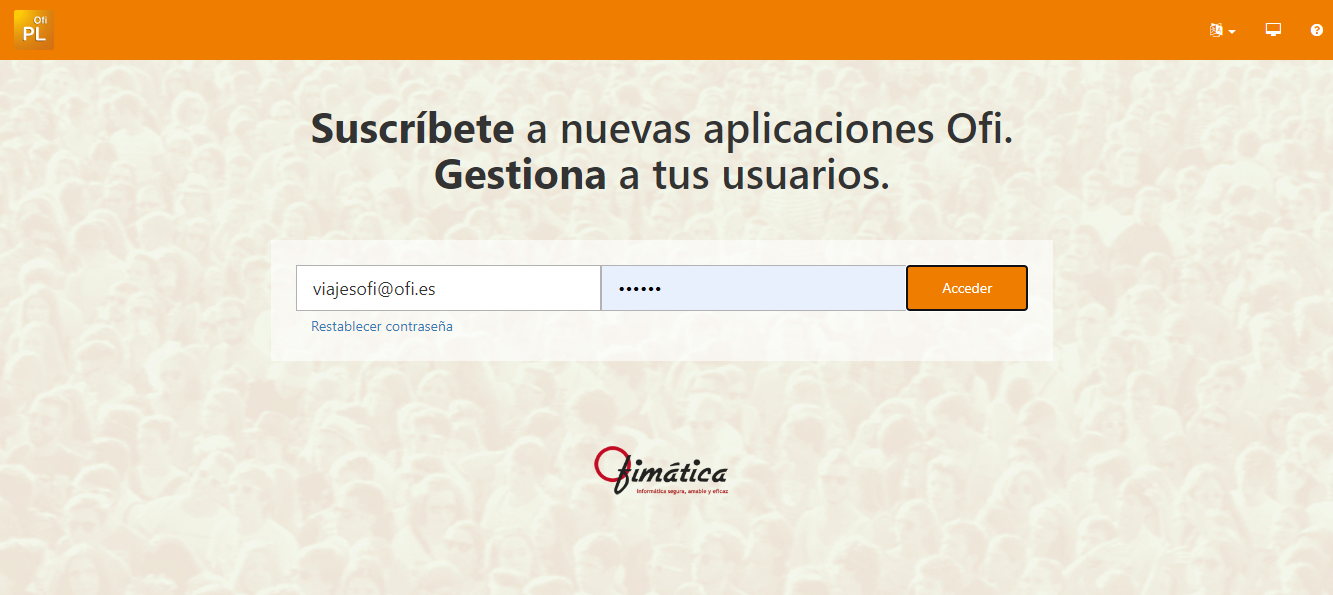
Seleccione OfieFirma para acceder
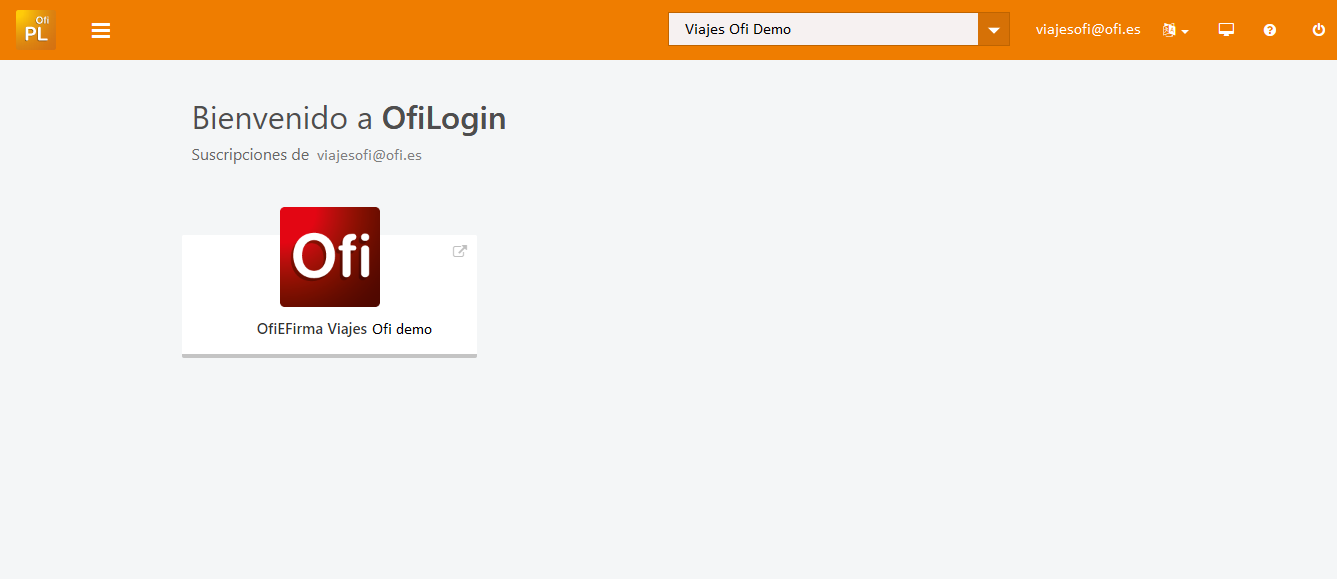
Cuando acceda a la plataforma por primera vez, tendrá que confirmar sus datos personales, una vez hecho, le aparecerá la página inicial con la situación global de sus operaciones, pudiendo gestionar, según estado, esas órdenes de firma por responsables (vendedores), ya que se diferencia quién las ha ido enviando. También podrá controlar todas las operaciones globalmente si es necesario.
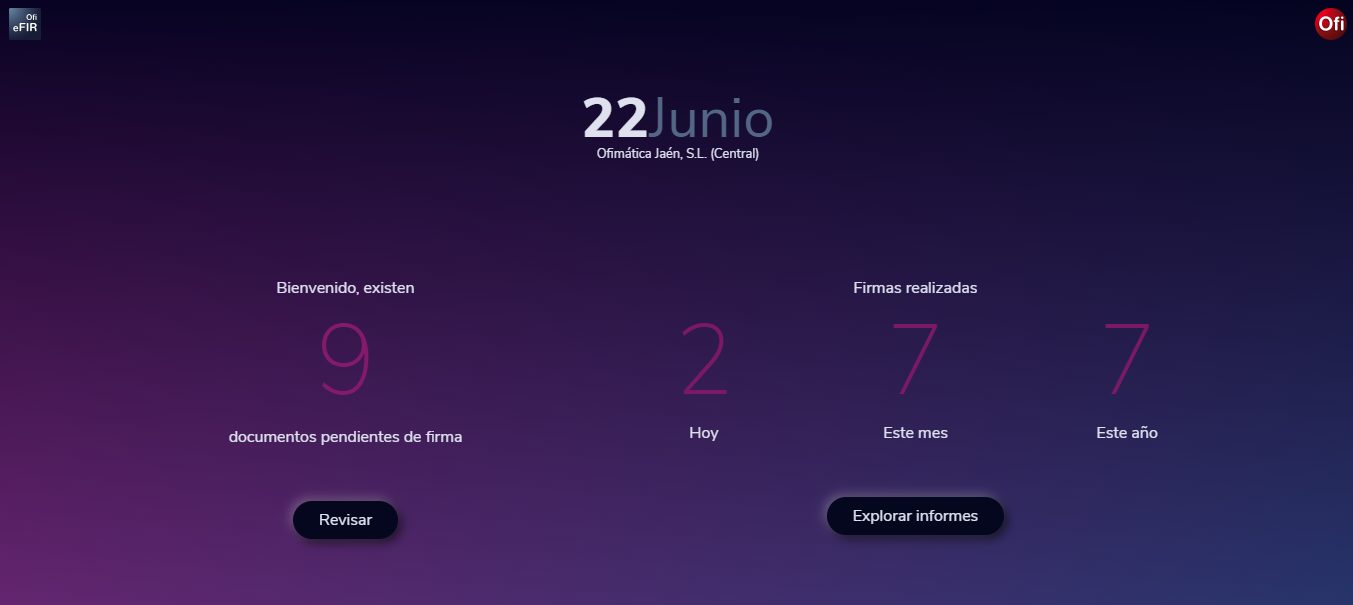
Revisar
Esta opción le permite revisar los documentos que se han enviado desde OfiViaje para que pueda firmarlos.
Puede cargar los documentos de todos o un agente concreto, o acotar por el estado de los documentos "Pendientes de firma/Firmados/Cancelados".
En la columna "Tipo" se muestra el tipo de documento (CV= Contrato Viaje combinado, LP= LOPD, EX=Expediente).
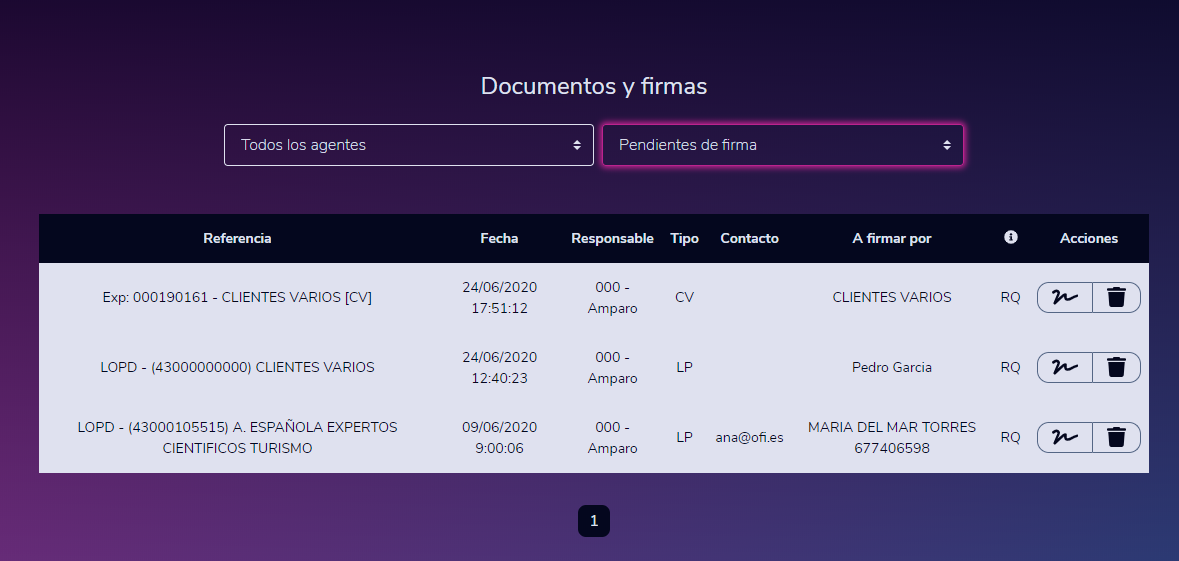
En la columna "Acciones" puede "Firmar" el documento o "Cancelarlo".
Si pulsa en el botón de "Firmar" le aparecerá la siguiente ventana donde se muestra el documento para que pueda consultarlo, podrá descargar o imprimir el documento antes de firmarlo.
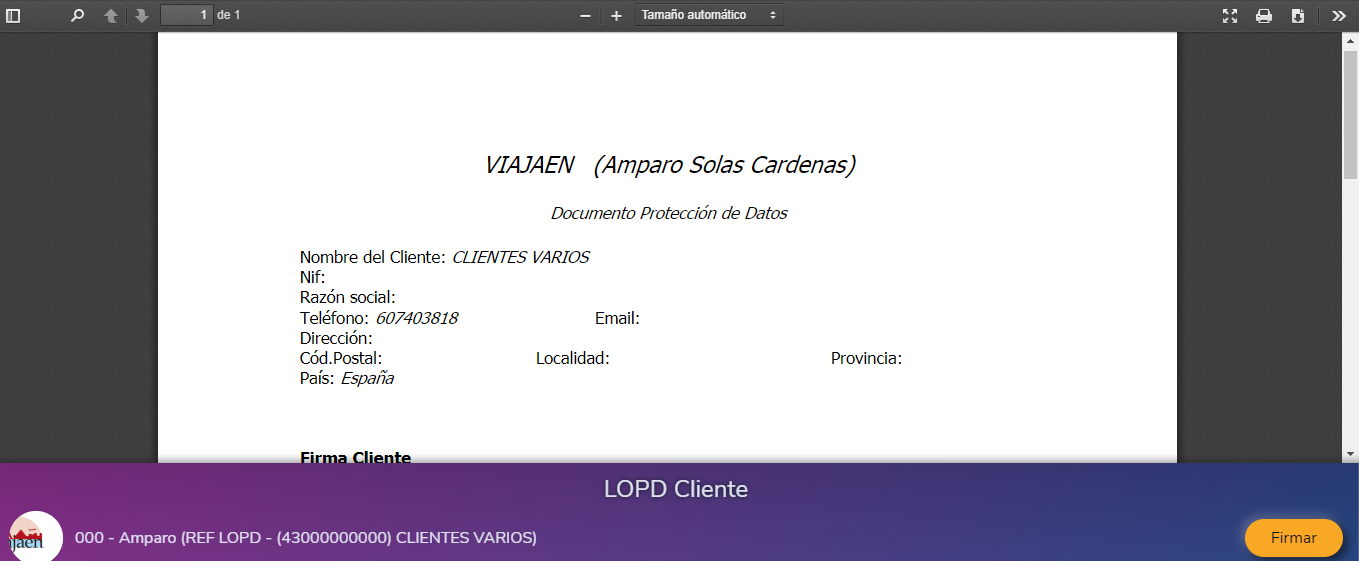
Para firmar solo tendrá que pulsar sobre el botón amarillo "Firmar" y le aparecerá la siguiente ventana:
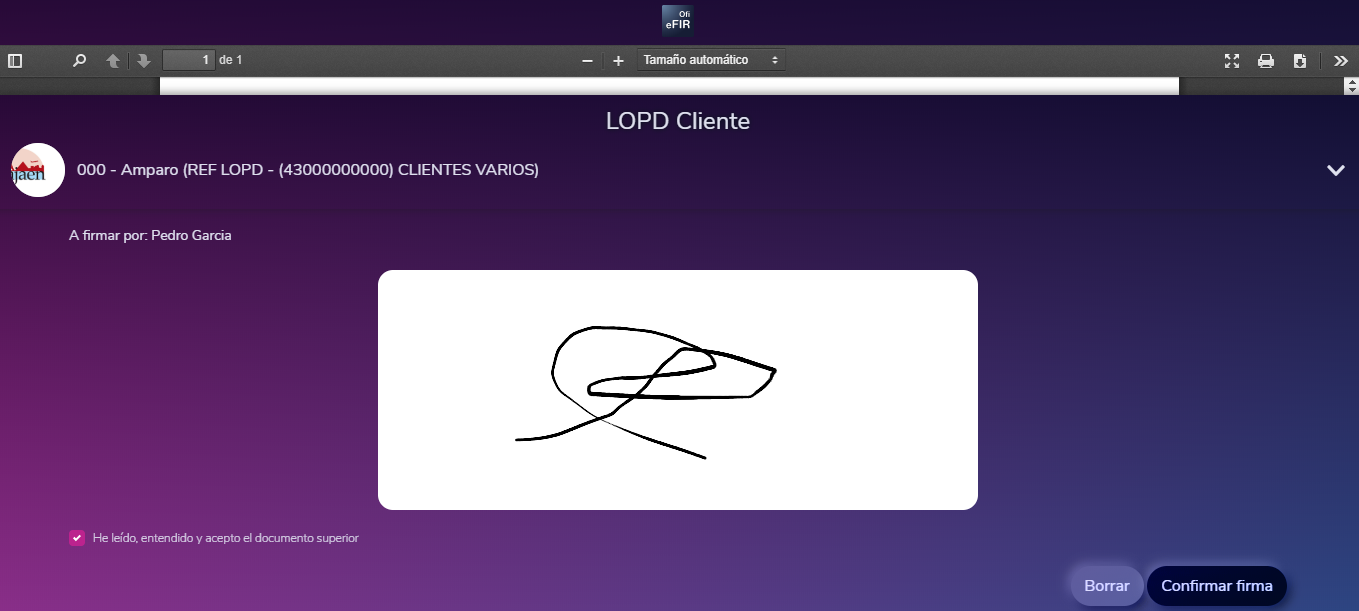
ahora podrá indicar su firma, para confirmar deberá marcar la casilla "He leído, entendido y acepto el documento superior" y luego pulsar en "Confirmar firma".
Nota: En el caso de que al cliente se le envié a firmar un documento con PIN, en ese caso no tendrá que introducir la firma tal cual se muestra en la captura de pantalla superior, ya que el cliente recibirá en su teléfono movil un mensaje con un nº PIN, que el que tendrá que introducir en la plataforma para que se quede firmado ese documento con ese PIN.
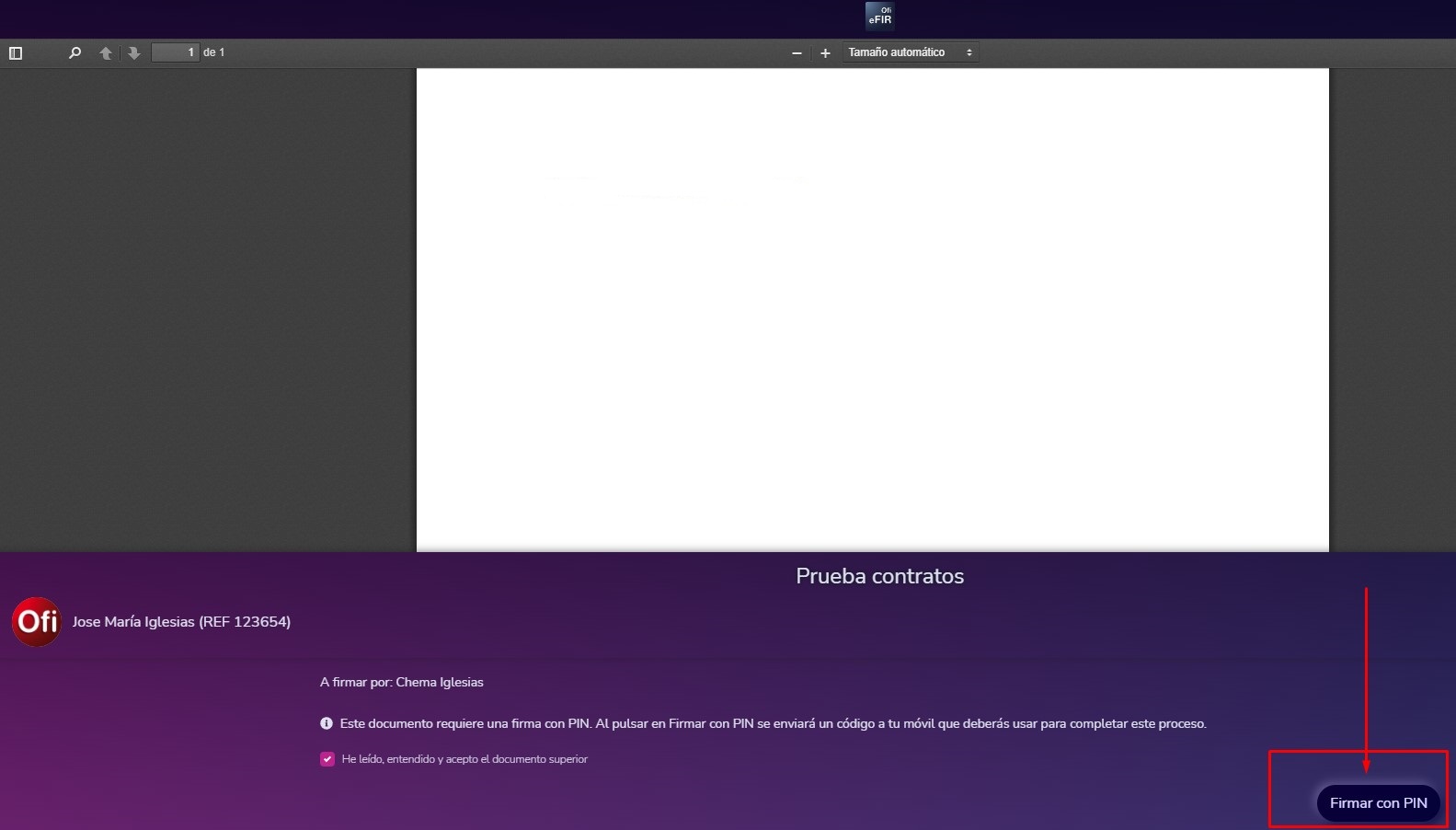
Tras pulsar firmar con PIN, se solicitará el PIN, que lo hay tenido que recibir el nº de móvil que se ha indicado en Ofiviaje
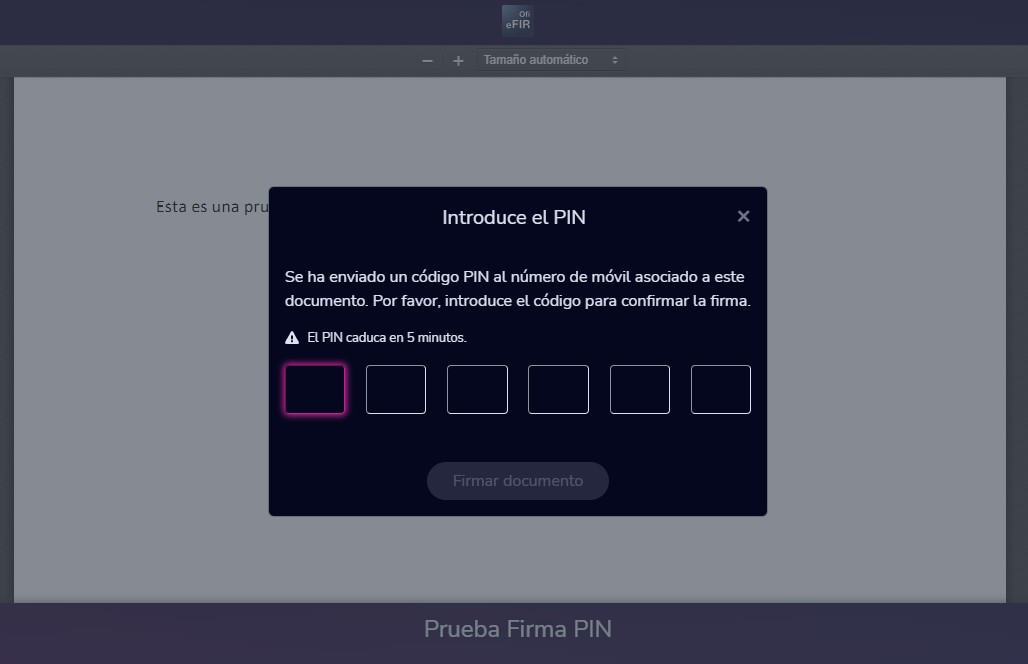
Por lo que el documento ya se quedaría firmado mediante PIN
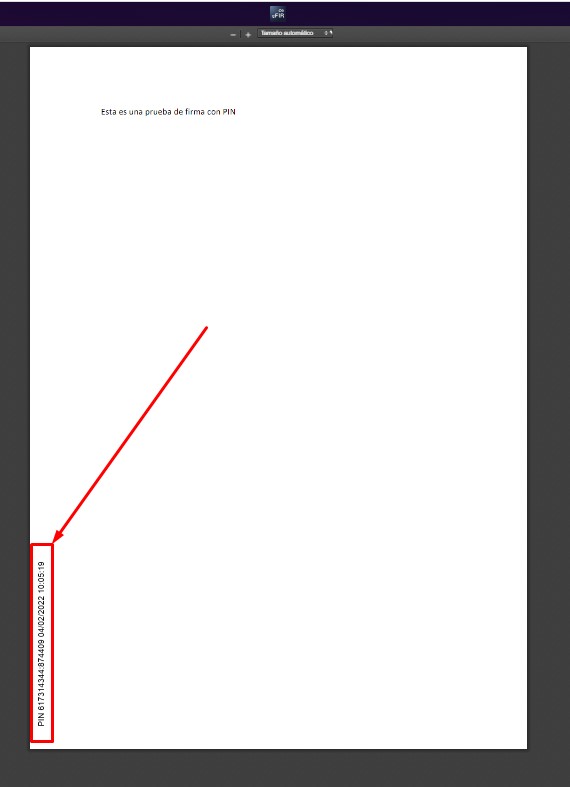
Explorar informes
Esta opción le permite consultar el estado de todos los documentos que se han enviado desde OfiViaje.
Puede filtrar por todos los documentos o acotar por Viajes combinados o LOPD.
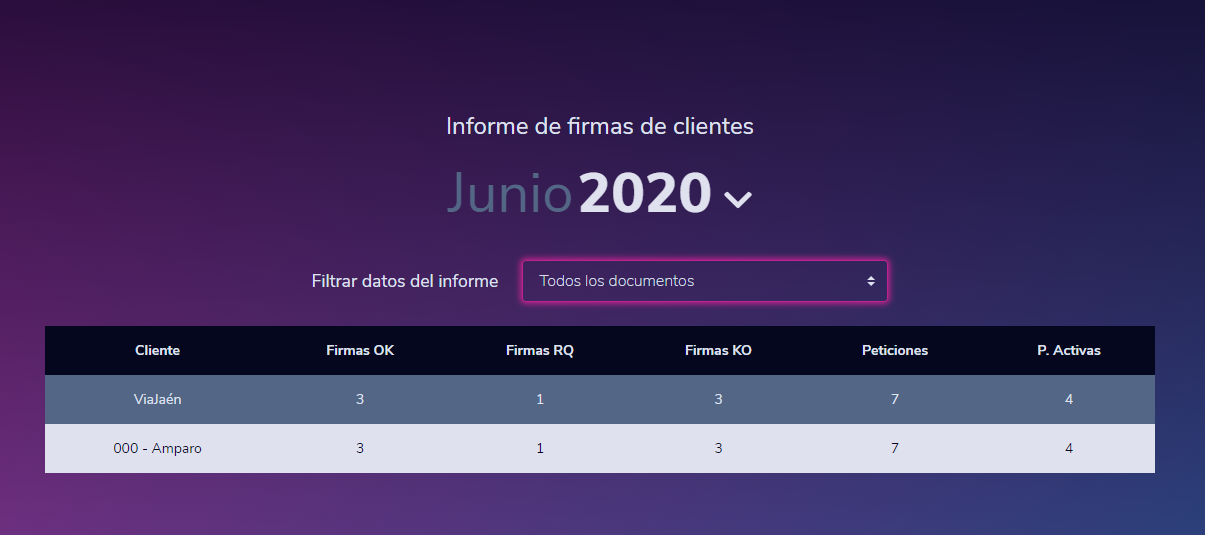
2- Aplicación Ofitour
Los siguientes apartados son los que nos permiten enviar una orden de firmar:
Ficha de cliente (documento LOPD)
Acceda al menú Ficheros >> Clientes, busque al cliente y acceda dentro de la ficha mediante el icono "Modificar", una vez dentro pulse sobre el menú Ficheros >> Firmar LOPD con OfieFirma y seleccione el "Formato Estándar".
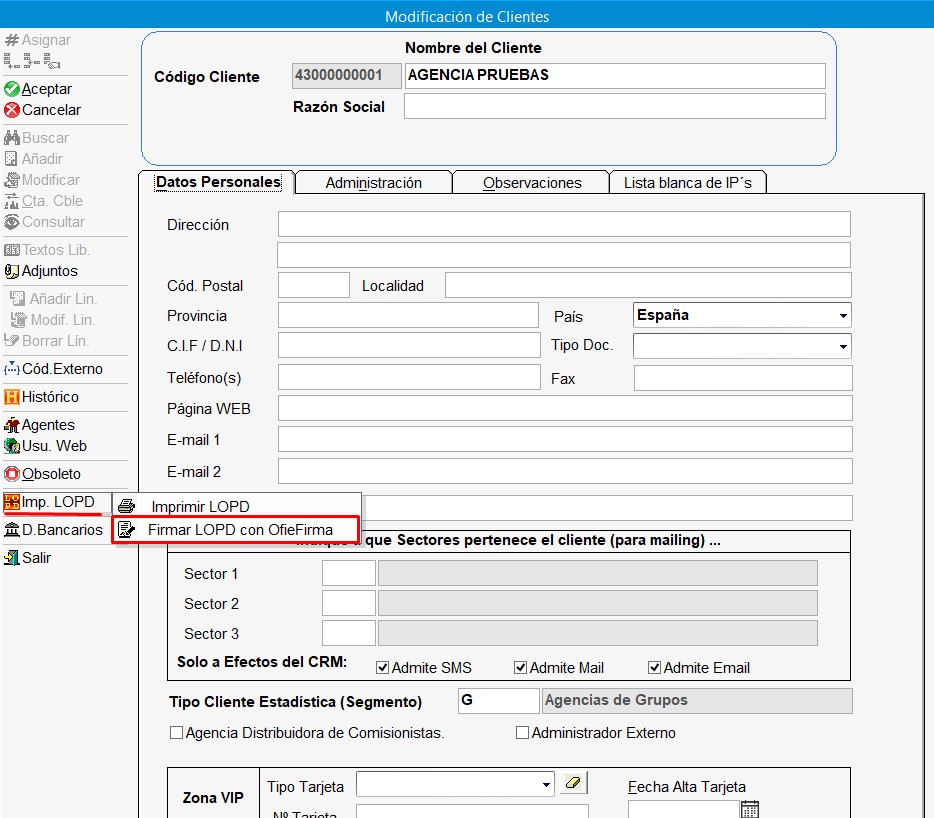
Expediente (Cabecera)
A la hora de imprimir la cabecera de un expediente

Expediente (contrato y precontrato de viaje combinado)
Al acceder al contrato de viaje combinado de un expediente existen unos iconos desde los cuales se pueden mandar a firmar esos documentos, en los cuales se incluirán los anexos, si estos también están marcados

Si accede a cualquier de los apartados comentados anteriormente, le aparecerá la siguiente ventana donde tendrá que indicar las claves de acceso (uso exclusivo para el usuario de la aplicación), el nombre de la persona firmante del documento y el email de notificación.

Es importante mencionar que en el caso de proceder a firmar documentos con PIN (tiene que tener contratado este servicio), es obligatorio cumplimentar el campo "Móvil notificación", donde habrá que indicar el nº de teléfono movil del cliente que va a firmar el documento, ya que ahí es donde se enviará un SMS con el PIN que tendrá que introducir a la hora de firmar el documento.
Una vez haya completado estos campos, podrá enviar la petición de 2 formas:
Enviar solicitud de firma al cliente: Envía un email al cliente para que pueda firmar el documento.
Firmar en este momento: Envía la petición al portal OfieFirma automáticamente. Debe marcar esta opción si tiene al cliente delante y quiere que firme el documento, una vez haya realizado el envío, deberá acceder al portal OfieFirma desde cualquier navegador y dispositivo (PC, Tablet, ...) para realizar esta operación.
Por ultimo, existe un control de ultimas operaciones que le permiten ver las firmas pendientes o realizadas.
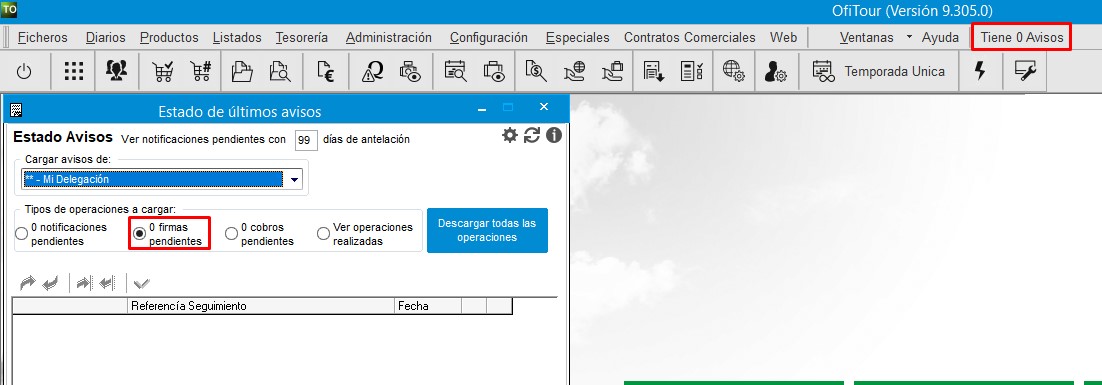
- Firmas pendientes: Le permite consultar las firmas que se han enviado a OfieFirma y que están pendientes de firmar, desde esta pestaña podrá desplegar los documentos y podrá pulsar en la X para marcar el documento como cancelado.
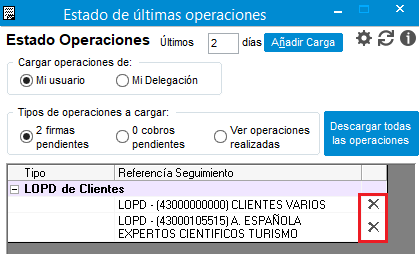
- Operaciones realizadas: Le permite consultar y descargar las firmas realizadas desde el portal OfieFirma.

El icono C indica que se ha cancelado el documento desde OfieFirma, si pulsamos en el botón "Descargar documento" se adjuntara automáticamente a la ficha o expediente del cliente, dependiendo si es la LOPD o el contrato combinado o el propio expediente.